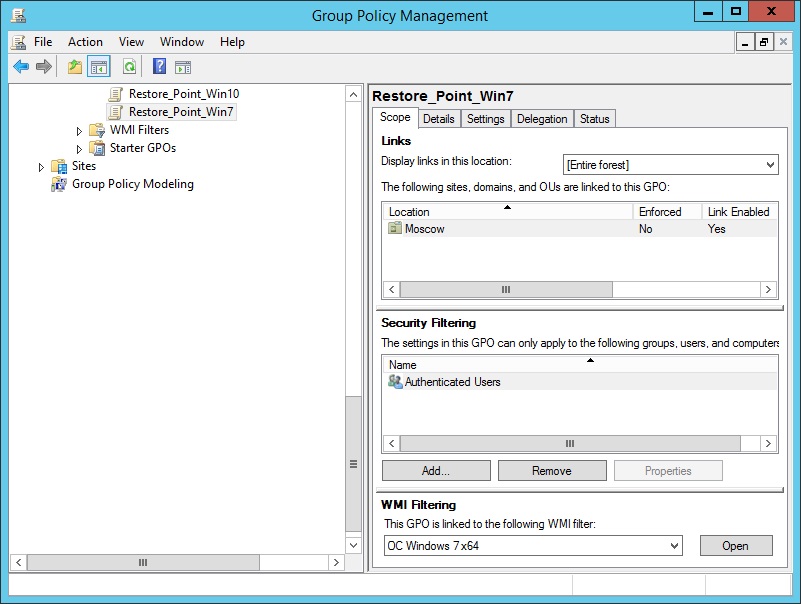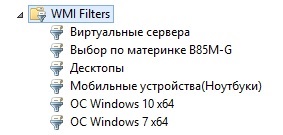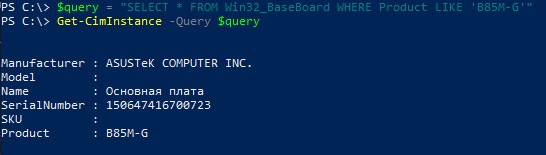WMI Filtering — механизм позволяющий применить политику GPO к группе компьютеров на основе WMI запроса
Фильтры настраиваются, как и политики, в оснастке Group Policy Management
Примеры запросов WMI для ActiveDirectory
Выбрать только десктопные рабочие станции
SELECT PCSystemType FROM Win32_ComputerSystem WHERE (PCSystemType=1)
Выбрать только ноутбуки
SELECT PCSystemType FROM Win32_ComputerSystem WHERE (PCSystemType=2)
Все доступные значения этого параметра можно посмотреть здесь
Выбрать устройства на ОС WIN10 x64
SELECT * FROM Win32_OperatingSystem WHERE Version LIKE "10.0%" AND OSArchitecture LIKE "64%"
Или только ПК по модели материнской платы
SELECT * FROM Win32_BaseBoard WHERE Product = 'B85M-G'
Тест запроса
Убедиться в корректности построенного запроса можно с помощью Powershell
$query = "SELECT * FROM Win32_BaseBoard WHERE Product LIKE 'B85M-G'" Get-CimInstance -Query $query
Если ПК соответствует построенному запросу, то вернет значения указанного класса, в противном случае никакие значения не будут возвращены.
Удаленные запросы
Удобным будет проверять работу запросов на удаленных компьютерах из консоли PowerShell
Get-CimInstance -Query $query -Computername COMPname
Конечно может потребоваться повышения привилегий и активация WinRM на рабочих станциях, так что для Powershell проще проверить запросы локально.
А вот с помощью CMD вы без особых сложностей сможете выполнить удаленный запрос.
Переходим в Интерактивный режим выполнив команду wmic.
Теперь можно вводить команду:
/node:COMPname BASEBOARD where 'Product="B85M-G"' get Product
Если хотите узнать про утилиту WMIC больше, можете ознакомиться со следующей статьей, рассказывающей о ее возможностях подробнее